winpe安装win10,winpe安装win10教程
哈喽大家好,今天跟大家介绍本站的这款在线winpe安装系统工具,它的功能强大且齐全,支持u盘重装和一键在线重装。需要安装win7、win8、win10,或win11系统的朋友,在这方面有需求的话,可以使用这款免费的工具哦。在使用上,直接是一键式安装,方便又快速。具体的使用方法,下面小编带你们了解一下。接下来是winpe安装win10的教程,一起来看看吧。
winpe安装win10教程
一、一键下载工具
1、在本站首页下载最新版的Win10安装工具。
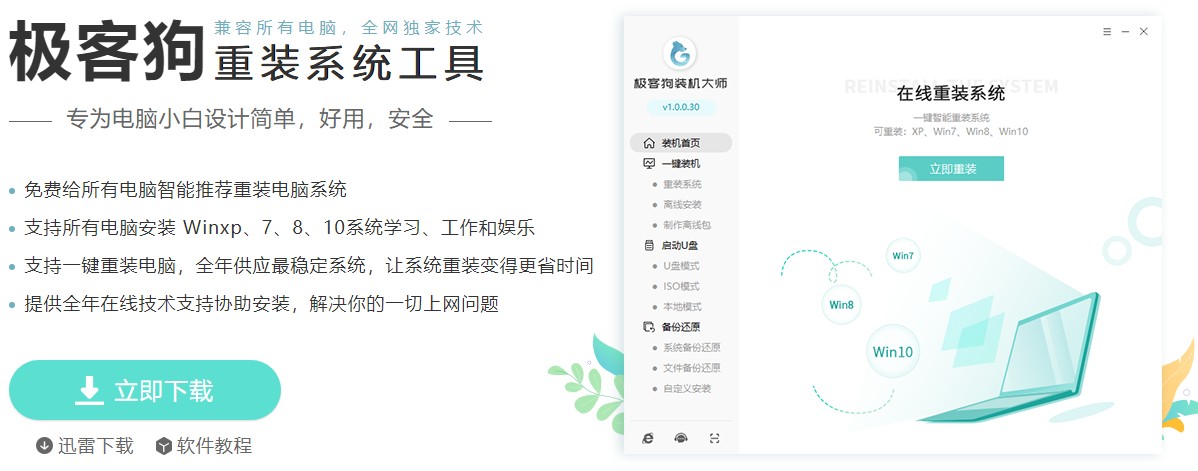
2、运行工具前退出电脑杀毒软件和防火墙,以免遭拦截。
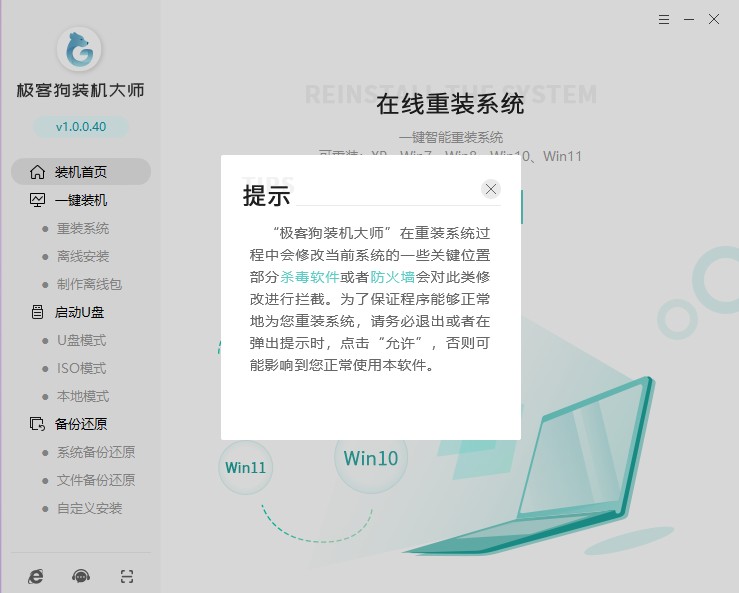
二、一键重装系统过程
1、选择“重装系统”,等待检测环境完成后“下一步”。
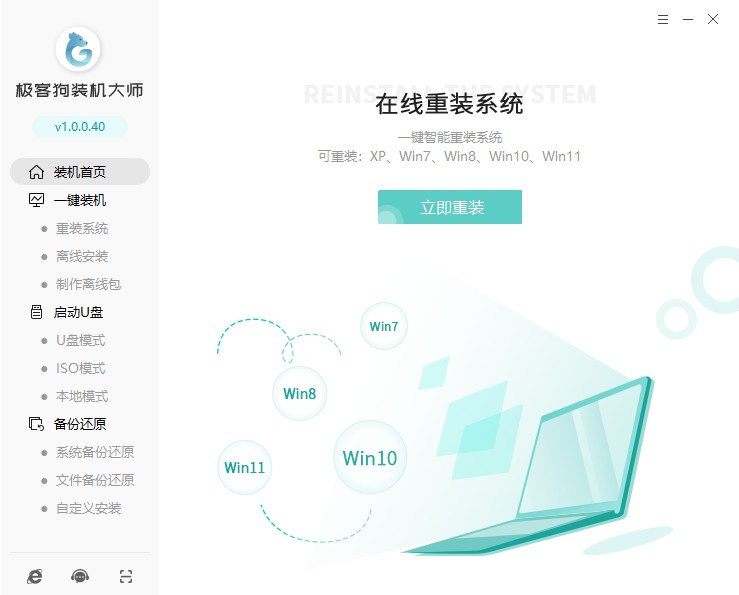
2、看看有没有你喜欢的系统,点击选择它。
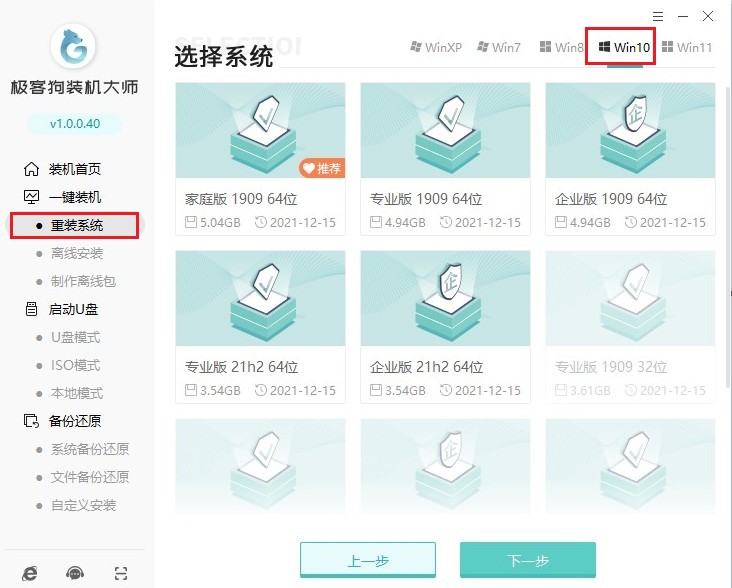
3、选择软件安装,或者取消勾选不安装。
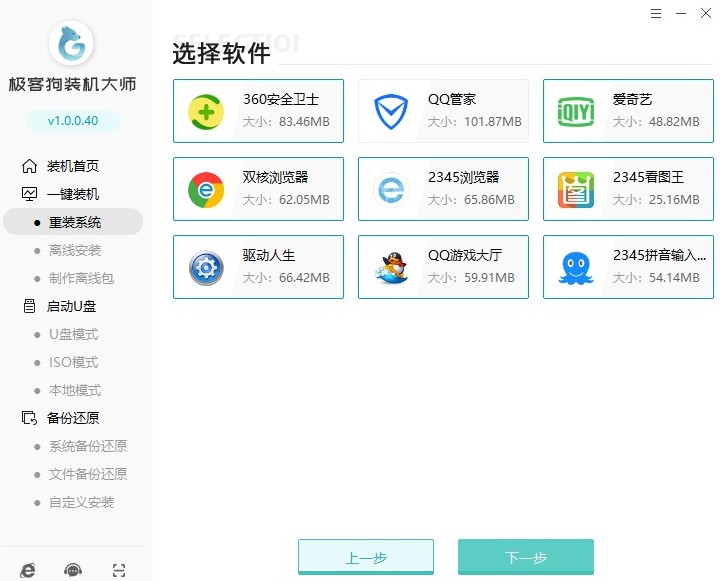
4、选择文件备份,例如“我的文档”、“收藏夹”、“桌面”等,选择完以后点击“开始安装”。

5、进入资源下载页面,工具自动下载系统镜像、系统软件和备份文件等等。
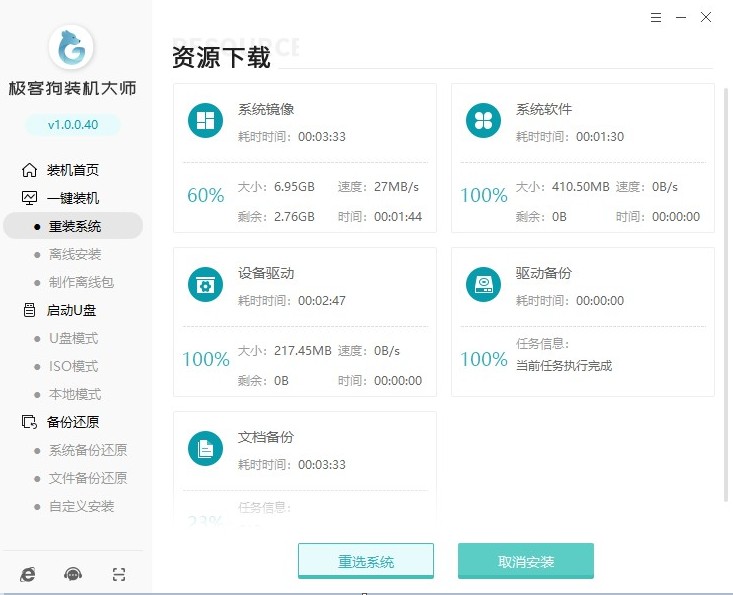
6、工具自动进入安装部署环节,完成后,等待自动重启即可。
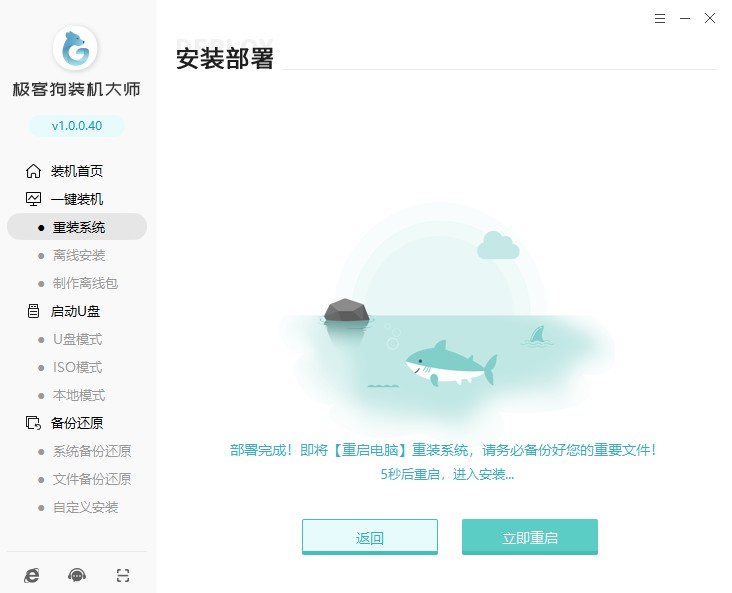
7、重启进入Windows启动管理器,默认进入GeekDog PE即可。
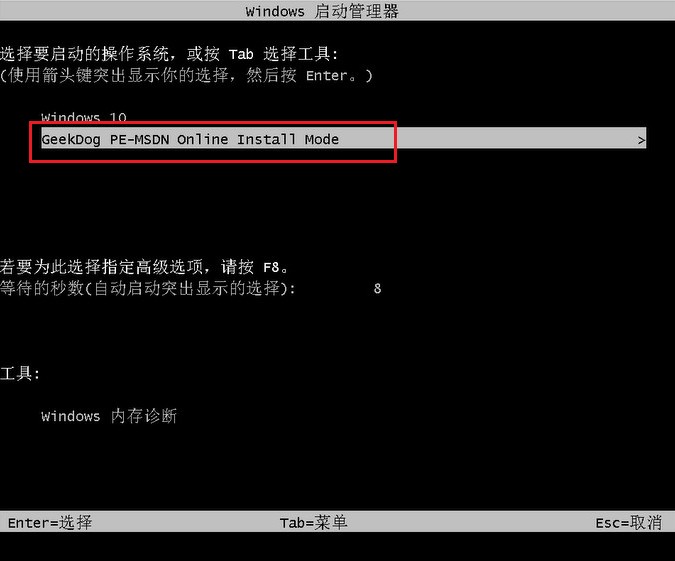
8、工具开始自动安装系统,安装完成后进入倒计时自动重启电脑,或者你也可以点击“立即重启”。
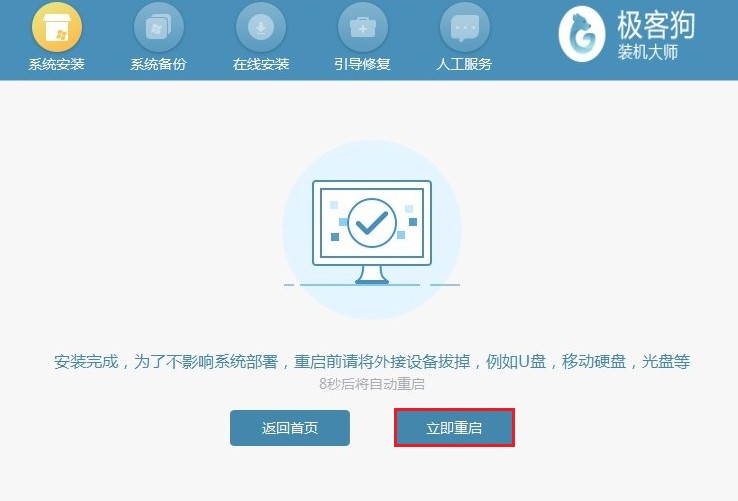
9、系统安装完毕,电脑重启等待进入操作系统桌面。
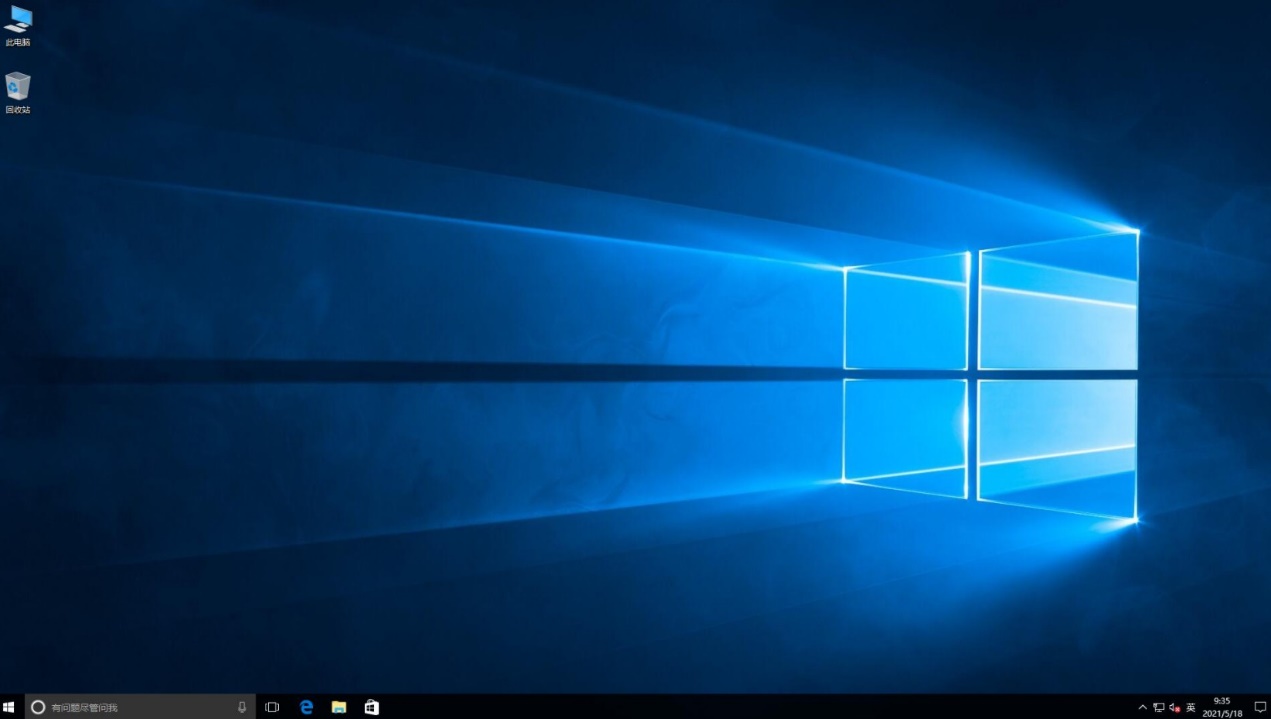
以上是,winpe安装win10教程。Winpe里面有许多实用的小工具,大多数都是一些用于维护系统的软件,主要用于重装系统、修复引导、修改开机密码等等。如果你只是单纯想要更换系统,比如从win10升级到win11,那么使用winpe重装系统再适合不过了,不过一键在线重装系统的方法仅适用于电脑能正常开机且有网络的环境下进行哦。
原文链接:https://www.jikegou.net/win10/2020.html 转载请标明
极客狗装机大师,系统重装即刻简单
一键重装,备份还原,安全纯净,兼容所有

